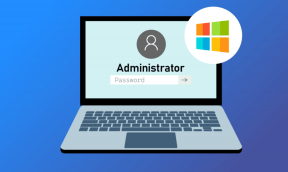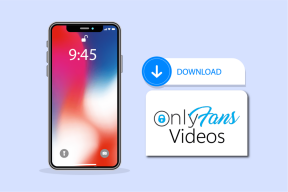Come visualizzare ed eliminare la cronologia e i dati delle attività di Bard
Varie / / June 29, 2023
Pur essendo un chatbot AI, ChatGPT ha comunque dato una forte concorrenza a Google per fornire informazioni sul web. Per contrastare questo, Google ha introdotto Bard, il suo chatbot AI interno. Sebbene simile a ChatGPT, Google ha anche aggiunto una svolta introducendo aggiornamenti dai dati in tempo reale e consentendo agli utenti di integrare le risposte di Bard nei servizi di Google.
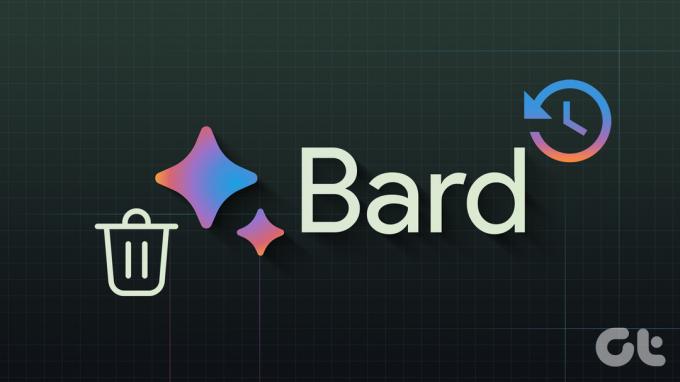
Tuttavia, se sei un utente attivo del chatbot AI di Google, è sempre bene sapere come visualizzare ed eliminare Bard cronologia e dati sull'attività, poiché Google utilizza questi dati per migliorare i suoi prodotti, servizi e machine learning capacità. Avendo il controllo dei tuoi dati, puoi scegliere se condividere i tuoi dati con Google. Cominciamo.
Come visualizzare la cronologia di Google Bard
Google Bard memorizza le interazioni dell'utente sotto l'attività di Bard. Ecco come puoi accedervi e trovare tutti i dati a cui Google ha accesso.
Passo 1: Visita Google Bard sul tuo browser dal link sottostante.
Apri GoogleBard
Passo 2: Apri la barra laterale utilizzando il menu dell'hamburger nell'angolo in alto a destra.
Passaggio 3: Scegli Attività del bardo.

In questa pagina puoi vedere tutte le tue query precedenti fatte a Google Bard. A differenza di Cronologia ChatGPT, dove puoi accedere alle conversazioni complete, la cronologia di Google Bard non offre questa opzione ai suoi utenti al momento della stesura di questa guida.
Elimina dati specifici sull'attività di Google Bard
Oltre a visualizzare la cronologia delle attività, Bard consente anche agli utenti di eliminare i dati. Ecco come puoi eliminare la cronologia delle attività di Google Bard.
Elimina i singoli suggerimenti del bardo
Passo 1: Visita Google Bard sul tuo browser dal link sottostante.
Accedi a Google Bard
Passo 2: Scegli Bard Activity dalla barra laterale.
Mancia: Se non riesci a trovare la barra laterale, fai clic sul menu dell'hamburger nell'angolo in alto a destra per visualizzare la barra laterale.

Passaggio 3: Seleziona il pulsante X accanto all'attività che desideri rimuovere.
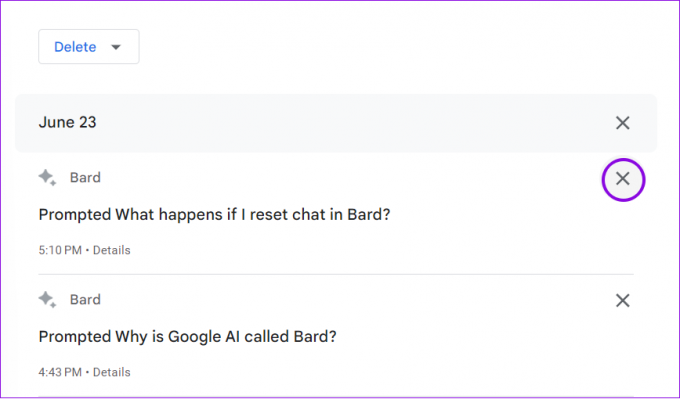
Elimina più attività dalla cronologia di Bard
Oltre a eliminare singoli prompt, gli utenti possono anche eliminare più prompt su Bard. Ecco come:
Passo 1: Visita Google Bard sul tuo browser, apri la pagina Attività di Bard e fai clic su Elimina.
Mancia: Puoi accedere all'attività di Bard dalla barra laterale nella home page di Bard.

Passo 2: Scegli l'intervallo di tempo in cui vuoi cancellare i dati di Bard.
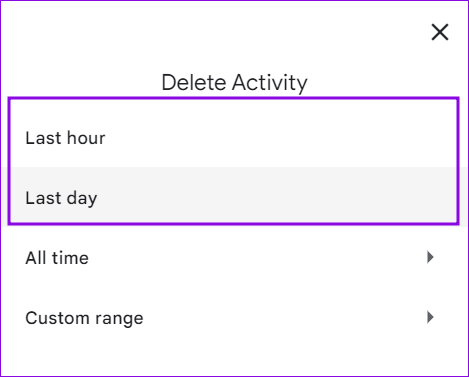
Riceverai una conferma che i dati sono stati cancellati. Puoi anche premere la X accanto al giorno nella pagina Cronologia attività, dove puoi eliminare tutte le attività di un giorno specifico.
Elimina tutte le tue attività di Google Bard
Google utilizza i tuoi suggerimenti per migliorare Bard e altri servizi Google. Tuttavia, se non sei interessato a condividere i tuoi dati con Google, ecco come puoi eliminare la tua attività Bard:
Passo 1: Visita Google Bard sul tuo browser, apri la pagina Attività di Bard e fai clic su Elimina.
Mancia: Puoi accedere all'attività di Bard dalla barra laterale nella home page di Bard.

Passo 2: Seleziona Sempre o Intervallo personalizzato. È inoltre possibile selezionare Ultima ora o Ultimo giorno per eliminare i rispettivi dati.
Mancia: Se scegli Intervallo personalizzato, seleziona l'intervallo di tempo.
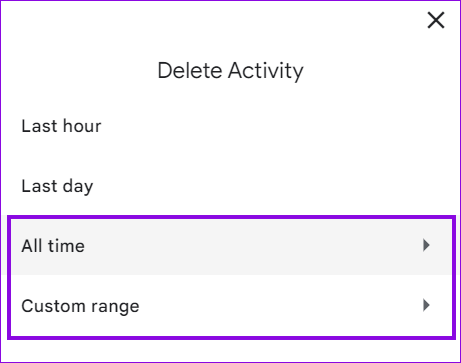
Passaggio 3: Scegli Elimina per confermare.
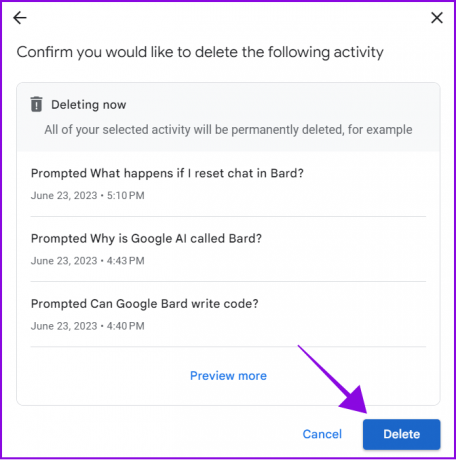
Elimina automaticamente l'attività di Google Bard dopo un periodo specifico
Puoi consentire a Google di eliminare automaticamente l'attività di Bard dopo un periodo di tempo specifico. Ecco come.
Passo 1: Apri Google Bard su qualsiasi browser e fai clic su Bard Activity dalla barra laterale.
Passo 2: Scegli Elimina automaticamente.

Passaggio 3: Scegli l'intervallo di tempo preferito dal menu a discesa "Elimina automaticamente attività più vecchie di" e fai clic su Avanti.
Nota: 18 mesi è l'intervallo di tempo predefinito. Puoi ridurlo o aumentarlo in base alle tue esigenze.

Passaggio 4: Ora, fai clic su Conferma per salvare le impostazioni.
Come disabilitare l'attività di Bard
Se necessario, puoi disabilitare completamente l'attività del bardo. Ciò impedirà a Google di salvare qualsiasi dato e non richiederà di eliminare i dati più e più volte. Ecco come farlo:
Passo 1: Apri Google Bard su qualsiasi browser e fai clic su Bard Activity dalla barra laterale.

Passo 2: Scegli di nuovo Attività del bardo.
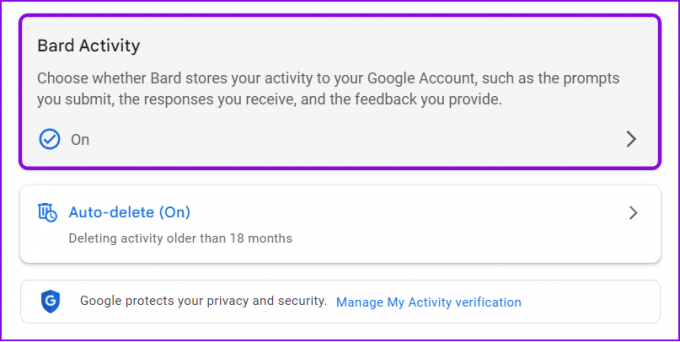
Passaggio 3: Ora disattiva l'attività del bardo.
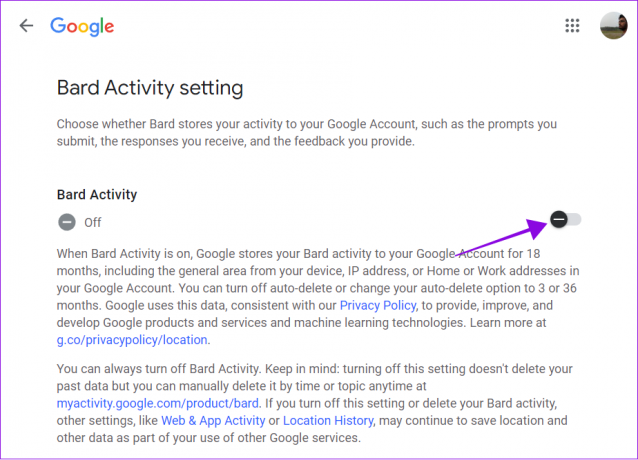
Ciò impedirà a Google di utilizzare i tuoi dati per migliorare Bard o altri suoi servizi.
Domande frequenti sulla cronologia e sui dati delle attività di Bard
SÌ. Anche se hai interrotto l'attività di Google Bard, Google salverà le tue conversazioni per un breve periodo. Secondo Google, questo serve a migliorare il servizio in base al feedback.
Sì, Google Bard può scrivere codice in oltre 20 linguaggi di programmazione, tra cui C++, Go, Java, JavaScript, Python e TypeScript. Può anche eseguire il debug del codice e spiegare frammenti di codice. Tuttavia, Bard è ancora in fase di sviluppo ed è destinato a contenere errori. Quindi, è sempre meglio prenderlo come riferimento.
Google AI si chiama Bard per numerosi motivi. Nelle culture celtiche, un bardo è un poeta. Il nome ha anche una connotazione geniale, che si adatta alle convenzioni di denominazione di Google. I bardi sono anche un personaggio giocabile in Dungeons and Dragons, un popolare gioco di ruolo. Questi personaggi sono in grado di usare la magia.
Scopri quello che Bard sa di te
Google ha semplificato la visualizzazione e l'eliminazione della cronologia e dei dati sulle attività di Bard. Tuttavia, è ancora una sorpresa che non possiamo visualizzare l'intera conversazione. Ci auguriamo che Google prenda feedback e implementi la funzione molto presto. Tuttavia, se avete dubbi o domande, fatecelo sapere nei commenti.
Ultimo aggiornamento il 28 giugno 2023
L'articolo di cui sopra può contenere link di affiliazione che aiutano a supportare Guiding Tech. Tuttavia, ciò non pregiudica la nostra integrità editoriale. Il contenuto rimane imparziale e autentico.
LO SAPEVATE
Nel novembre 2017, un dispositivo Amazon Echo in Germania ha iniziato a riprodurre musica da solo alle due del mattino.

Scritto da
Anoop è uno scrittore di contenuti con oltre 3 anni di esperienza. In GT, si occupa di Android, Windows e anche dell'ecosistema Apple. I suoi lavori sono stati pubblicati su molte pubblicazioni tra cui iGeeksBlog, TechPP e 91 cellulari. Quando non scrive, può essere visto su Twitter, dove condivide gli ultimi aggiornamenti su tecnologia, scienza e molto altro.